苹果手机设置语音动态壁纸 苹果动态壁纸声音设置方法
日期: 来源:铲子手游网
苹果手机设置语音动态壁纸,苹果手机作为全球最受欢迎的智能手机之一,一直以来都以其强大的功能和简洁的设计著称,而其中的动态壁纸功能更是备受用户喜爱。除了可以为手机界面带来更加生动的视觉效果外,苹果的动态壁纸还可以设置声音,进一步提升用户的使用体验。通过简单的设置,我们可以将手机的动态壁纸与音效相结合,让手机界面焕发出更多的活力和魅力。接下来我们将详细介绍如何在苹果手机上设置语音动态壁纸,并为您提供苹果动态壁纸声音设置的方法。
苹果动态壁纸声音设置方法
步骤如下:
1.点开苹果手机界面里的【设置】,如图。
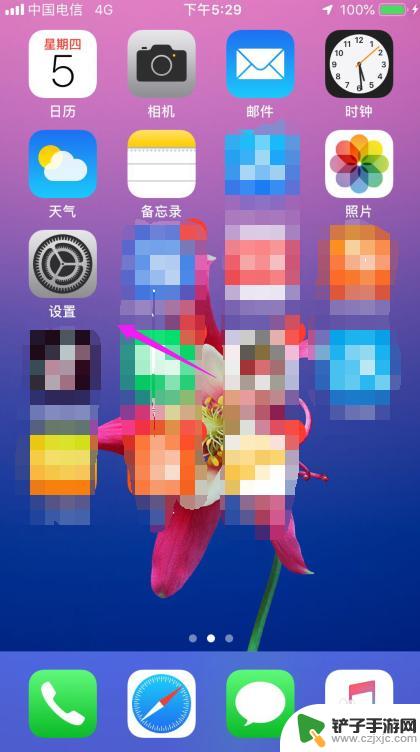
2.紧接着就是设置里的【墙纸】按开,如图。
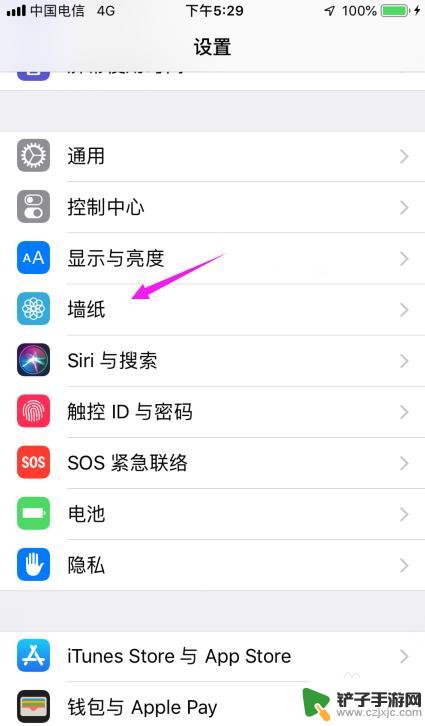
3.点下【选取新的墙纸】,如图。
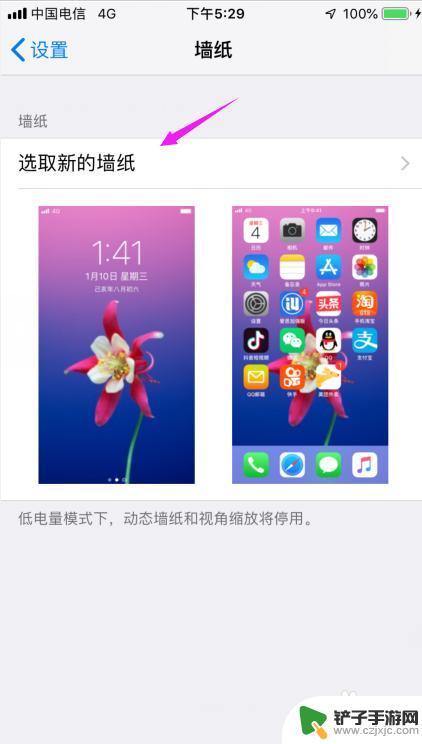
4.接着选择【动态墙纸】下,如图。
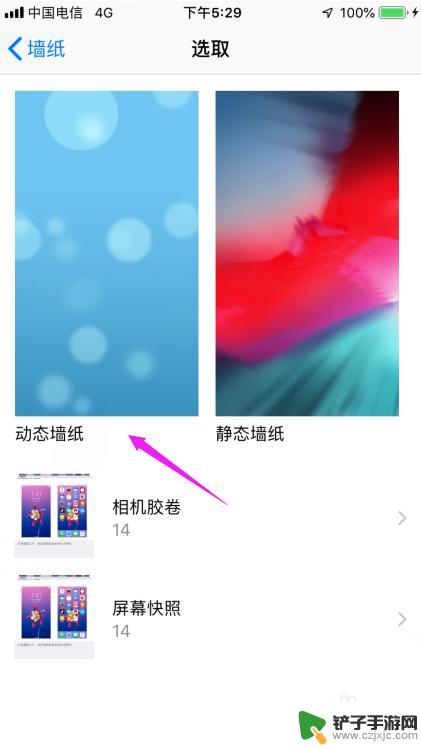
5.选择一款我们要设置的【动态墙纸】,如图。
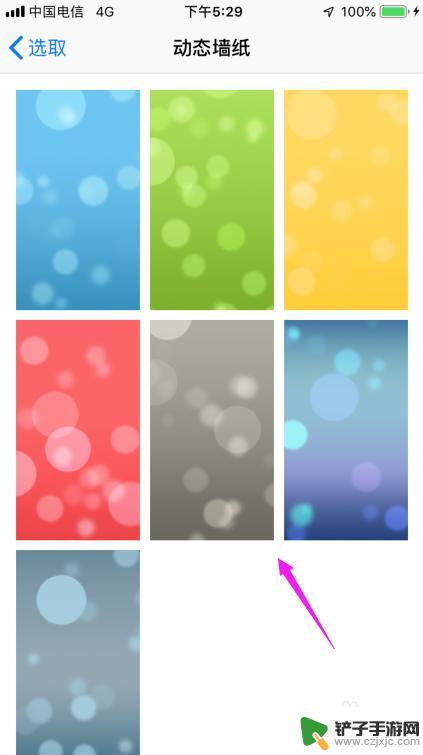
6.我们就点下下方的【设定】,如图。

7.我们就设置为【设定锁定屏幕】,设置为这个动态壁纸就是有声音的。如果设置为【设定屏幕】就是没有声音的,如图。
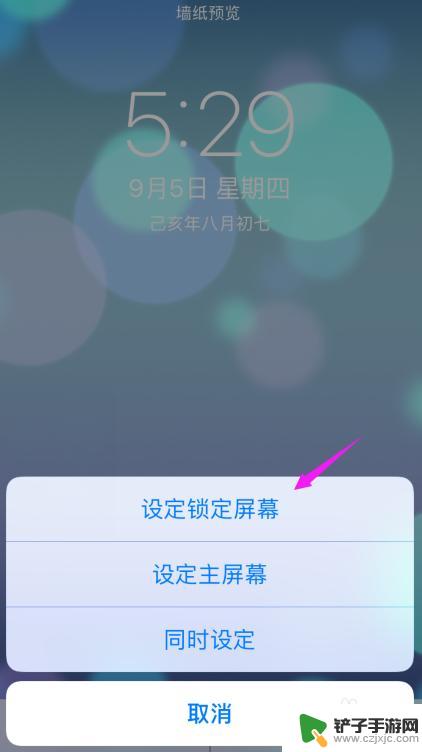
8.总结:
1、点开苹果手机的【设置】。
2、【墙纸】按开。
3、点下【选取新的墙纸】。
4、选择【动态墙纸】下。
5、选择一款【动态墙纸】。
6、点下【设定】。
7、设置为【设定锁定屏幕】,设置声音。

以上就是苹果手机设置语音动态壁纸的全部内容,如果遇到这种情况,你可以按照以上操作进行解决,非常简单快速,一步到位。














